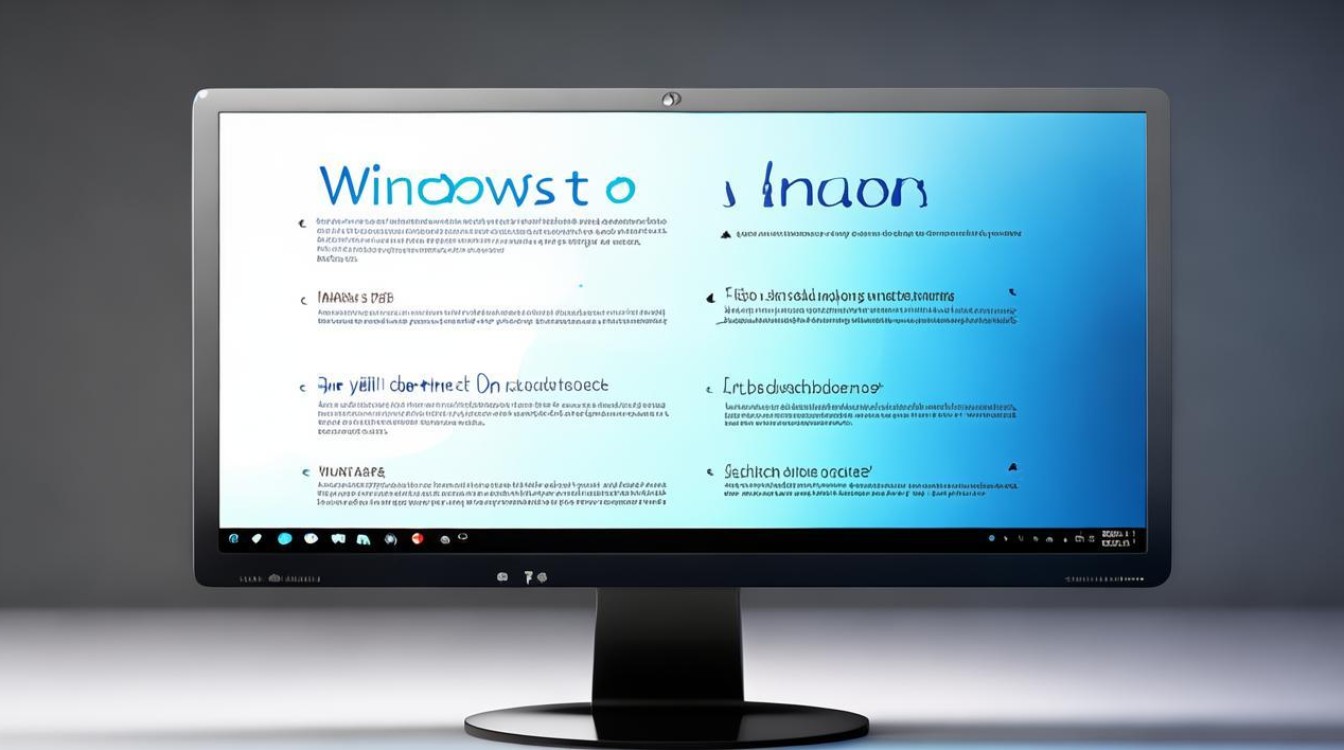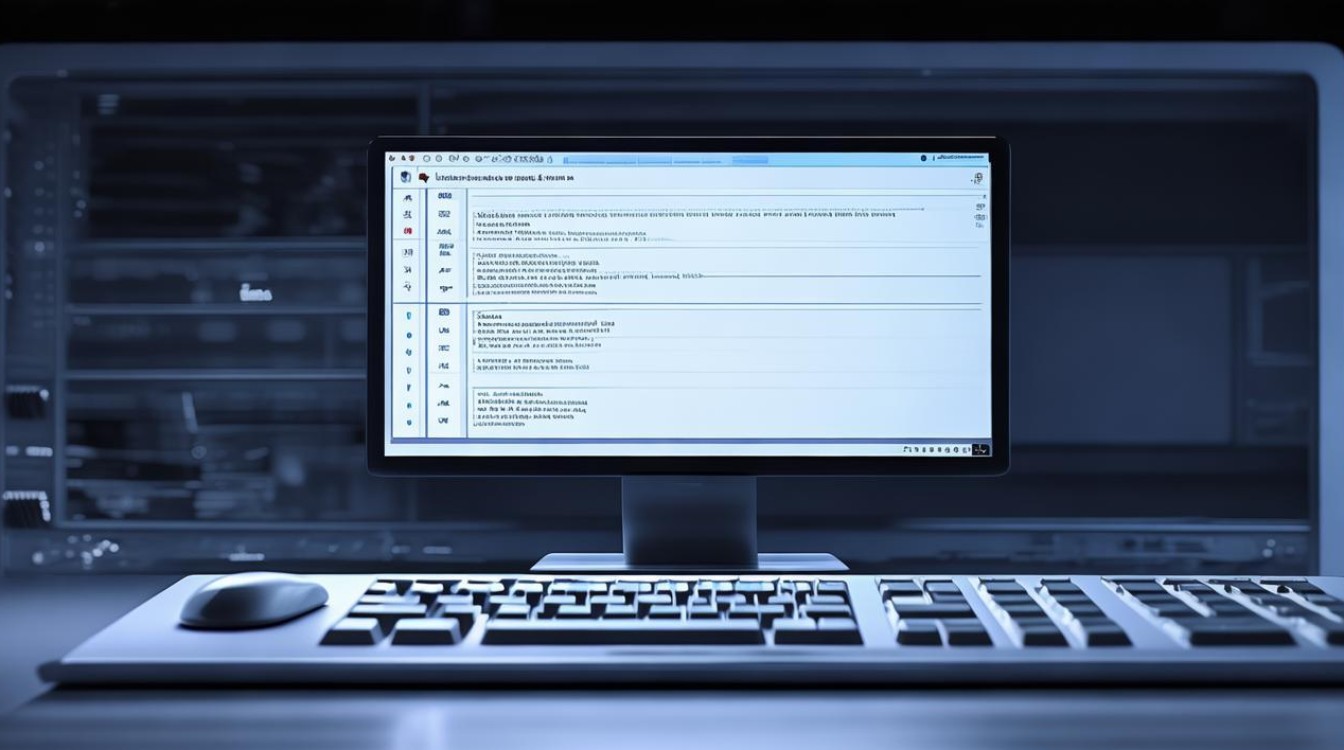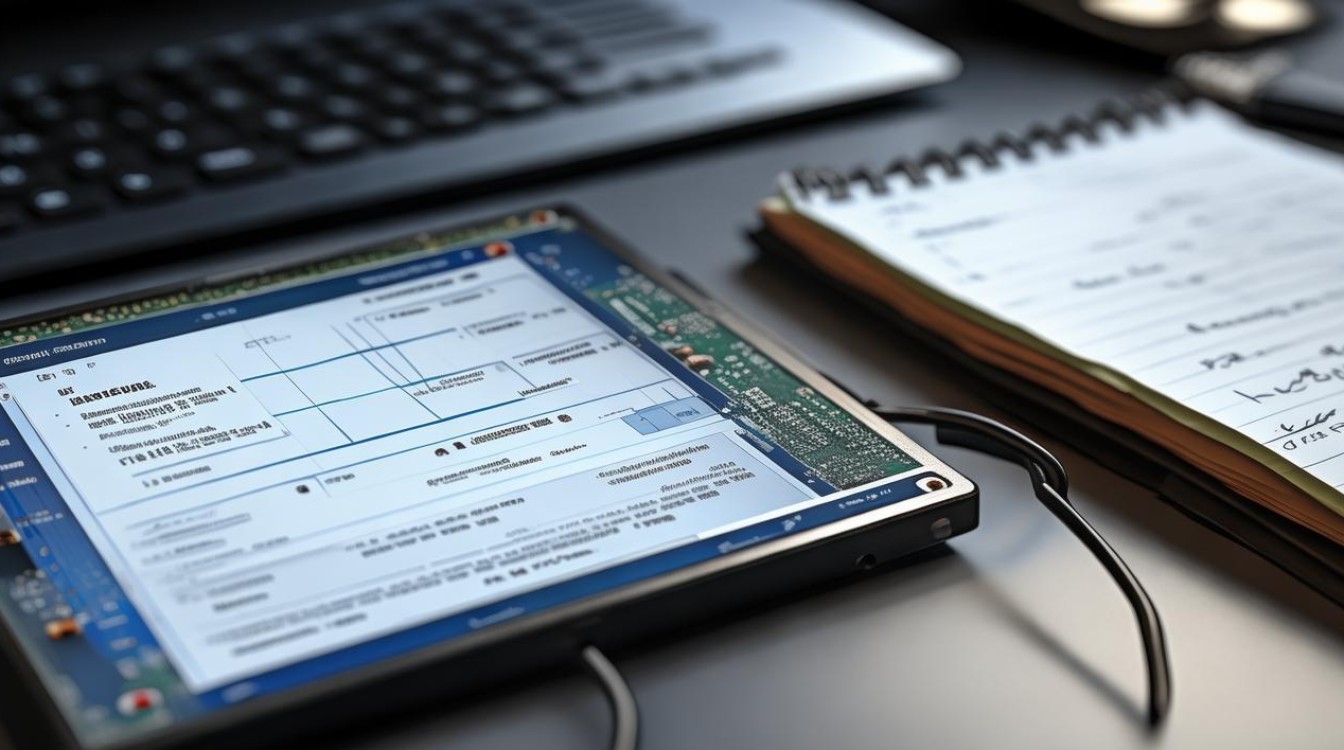电脑重装系统后没声音
shiwaishuzidu 2025年4月22日 09:55:33 系统 18
电脑重装系统后没声音,可能是驱动未安装或设置有误,可检查音频驱动是否正常安装,查看声音设置,确认输出设备无误,尝试更新驱动或调整设置来解决。

电脑重装系统后没声音,可能是由多种原因导致的,以下是一些常见的解决方法:
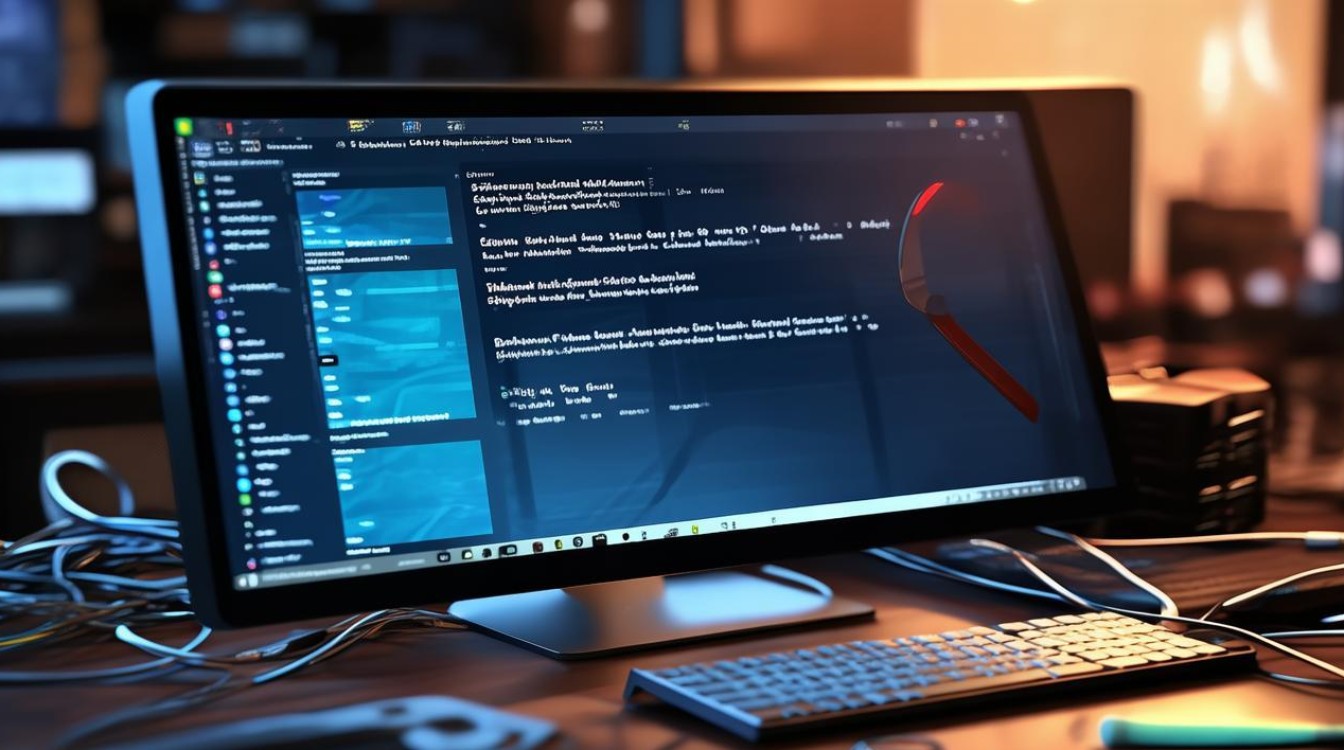
声卡驱动问题
| 可能原因 | 解决方法 |
|---|---|
| 未安装声卡驱动 | 右键点击“此电脑”,选择“管理”,在打开的窗口中点击“设备管理器”,展开“声音、视频和游戏控制器”,查看是否有带有黄色感叹号或问号的设备,如果有,则说明声卡驱动未正确安装,可以右键点击该设备,选择“更新驱动程序”,然后按照提示进行操作,让系统自动搜索并安装合适的驱动程序,如果系统无法自动找到驱动,可以访问电脑厂商的官方网站,根据电脑的型号下载对应的声卡驱动程序,然后进行手动安装。 |
| 驱动程序版本不兼容 | 即使安装了声卡驱动,但如果驱动程序版本与当前系统不兼容,也可能导致没有声音,同样在设备管理器中找到声卡设备,右键点击选择“属性”,在“驱动程序”选项卡中查看驱动程序的版本信息,如果发现版本过旧或可能存在兼容性问题,可以到官网下载最新的驱动程序进行安装。 |
音频设置问题
| 可能原因 | 解决方法 |
|---|---|
| 默认播放设备设置错误 | 右键点击任务栏右下角的声音图标,选择“播放设备”,在弹出的窗口中,确保正确的音频输出设备被设置为默认设备,如果有多个音频设备,如扬声器、耳机等,需要选择当前正在使用的设备作为默认设备。 |
| 音频服务未启动 | 按下“Win + R”组合键,打开“运行”对话框,输入“services.msc”并回车,打开服务窗口,在服务列表中找到“Windows Audio”服务,确保其启动类型为“自动”,且当前服务状态为“已启动”,如果服务未启动,可以右键点击该服务,选择“启动”。 |
| 音频增强功能异常 | 在“播放设备”窗口中,双击默认的音频设备,打开其属性窗口,切换到“增强”选项卡,取消勾选所有增强选项,然后点击“确定”按钮保存设置。 |
硬件连接问题
| 可能原因 | 解决方法 |
|---|---|
| 音频接口松动 | 检查电脑主机后面的音频接口是否插紧,可以尝试重新插拔音频设备,如扬声器、耳机等,确保连接牢固,检查音频设备的音量调节旋钮是否处于合适的位置,以及设备本身是否正常工作。 |
| 声卡硬件故障 | 如果经过上述操作后仍然没有声音,可能是声卡硬件出现故障,可以尝试将电脑连接到其他外部音频设备上,如外接音箱或耳机,看是否有声音,如果外部设备也没有声音,那么很可能是声卡硬件出现问题,需要联系专业的电脑维修人员进行检修或更换声卡。 |